5 plugins maravilhosos para gerenciamento de imagens do WordPress
Publicados: 2022-08-17Os internautas adoram imagens. Imagine como os visitantes do seu site seriam chatos se tivessem que rolar uma parede de texto sem nenhuma ilustração. As chances são de que eles apertem o botão de saída imediatamente. Assim, isso leva a uma alta taxa de rejeição e afeta negativamente os rankings do seu site.
As imagens são ainda mais importantes para sites centrados em fotos, como bancos de imagens, fotografias, moda e designs.
Caso você esteja vendendo produtos online, imagens e fotos são meios de ilustrar seus produtos. A menos que as imagens do produto sejam apresentadas, as pessoas nunca farão uma compra. Portanto, não subestime o poder das imagens.
No entanto, o número de imagens aumentará com o tempo à medida que seu site cresce. Em algum momento, gerenciar todos eles seria exaustivo. É aí que um plugin de gerenciamento de imagens do WordPress é útil.
Este artigo mostrará os 5 melhores plugins com diferentes recursos que podem facilitar o gerenciamento de imagens.
Vamos começar!
- Uma comparação rápida
- #1 FileBird
- #2 Impedir o acesso direto Gold
- #3 Esmagar
- #4 Ativar substituição de mídia
- #5 Renomeador de arquivos de mídia
Uma comparação rápida
Antes de mergulhar nos detalhes, aqui está uma rápida comparação de como esses 5 plugins ajudam você a gerenciar imagens no WordPress.
| Plugar | Funções principais |
| FileBird | Organização de arquivos/pastas da biblioteca de mídia. |
| Impedir o acesso direto | Restrição de acesso a arquivos de mídia e rastreamento de download de arquivos. |
| Smush | Carregamento lento e otimização de imagem. |
| Ativar substituição de mídia | Substituição automática de imagem. |
| Renomeador de arquivo de mídia | Renomeação de arquivo de imagem. |
#1 FileBird

Como o WordPress não suporta organização de arquivos por padrão, navegar e gerenciar arquivos de mídia é extremamente difícil e demorado.
Com a ajuda do FileBird, o gerenciamento de imagens nunca foi tão fácil. O plug-in fornece uma ferramenta simples de arrastar e soltar para organizar seus arquivos e pastas da biblioteca de mídia do WordPress.
Você pode gerar pastas virtuais para categorizar todos os uploads de arquivos de mídia, incluindo imagens, vídeos e assim por diante. Como resultado, mover seus arquivos ou pastas para um novo local não quebrará os links permanentes da imagem.
Além disso, o FileBird economiza muito tempo no gerenciamento de mídia. Permite pesquisar e classificar quaisquer arquivos e pastas, criar galerias de imagens, baixar e exportar pastas, etc. Sem dúvida, é uma ótima ferramenta para aumentar seu fluxo de trabalho e produtividade.
Características principais:
- Crie pastas e subpastas principais.
- Arraste e solte para fazer upload, mover em massa e organizar arquivos e pastas.
- Crie, renomeie, corte, cole ou exclua pastas clicando com o botão direito do mouse.
- Importe e sincronize a estrutura de categoria/pasta de mídia de outros plugins.
- Permitir que usuários autorizados criem e gerenciem suas próprias categorias/diretórios.
- Classifique e pesquise nomes de arquivos/pastas na biblioteca de mídia e no editor de página/post.
- Forneça várias opções de classificação.
- Personalize as cores da pasta.
- Dê uma opção para ocultar os níveis da visualização em árvore de pastas.
- Baixe toda a pasta de mídia, incluindo suas subpastas e arquivos em um arquivo ZIP.
- Ofereça diferentes temas de árvore de pastas, como temas do Dropbox e do Windows 11.
- Suporta vários idiomas, incluindo idiomas RTL, como árabe.
Preço: A versão gratuita permite criar pastas e subpastas ilimitadas. No entanto, é limitado em opções de classificação e personalização e não é compatível com muitos construtores de páginas. Para superar as limitações, instale a versão Pro por US$ 39 para uma licença regular no Envato Market.
Instalações ativas: mais de 100.000
Classificações: 4,7/5,0 estrelas
#2 Impedir o acesso direto Gold
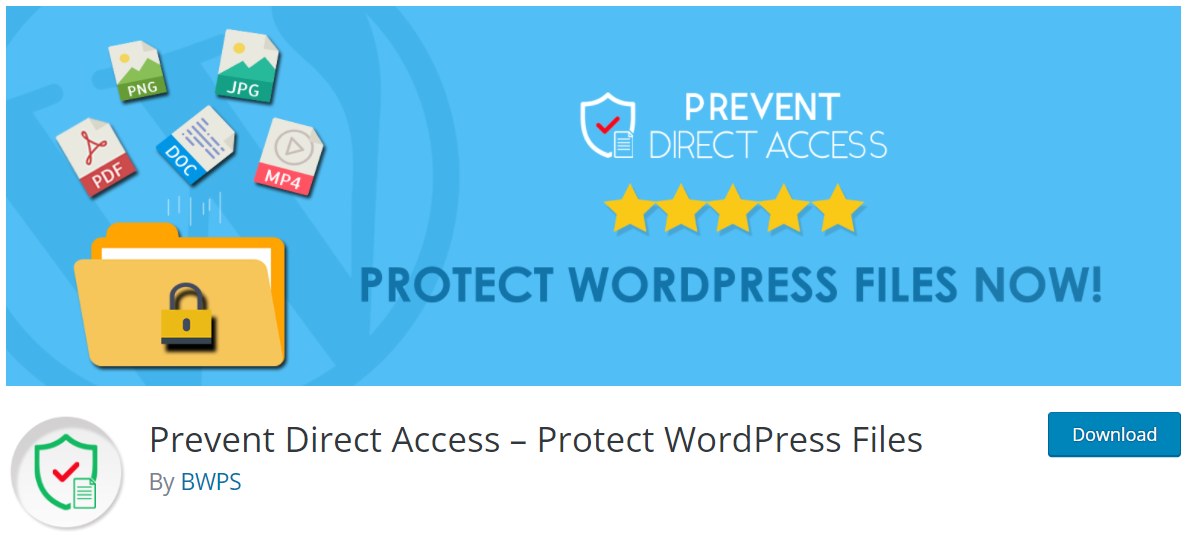
Por padrão, os visitantes podem visualizar e baixar imagens em seu site WordPress sem restrições. Esse abuso de acesso seria um pesadelo se você estivesse ganhando dinheiro com essas imagens. Felizmente, o problema pode ser resolvido de forma eficaz com o plug-in Prevent Direct Access (PDA) Gold.
O PDA restringe o acesso aos seus arquivos de upload, incluindo imagens, vídeos, áudio, pdfs, etc. Ou seja, ninguém sem sua permissão pode visualizar e baixar os arquivos em seu site WordPress.
Além disso, o plug-in oferece uma solução estendida para rastrear acessos e downloads de arquivos. Ele informa quem acessou seus arquivos através dos links dos arquivos e quantas vezes ele fez isso. Dessa forma, você poderá proteger e gerenciar seus arquivos premium com facilidade.
Características principais:
- Restrinja o acesso a arquivos e downloads por funções de usuário específicas, limite de download e tempo de expiração do link.
- Proteja automaticamente novos uploads de arquivos.
- Bloqueie o Google e outros mecanismos de pesquisa de indexar arquivos.
- Encontre e filtre arquivos protegidos e desprotegidos.
- Criptografar arquivos.
- Redirecione os usuários de volta para os arquivos protegidos após o login.
- Substitua automaticamente URLs de arquivos desprotegidos por protegidos.
- Rastreie cliques e downloads de arquivos.
Preço: PDA oferece uma versão gratuita no repositório WordPress. Na versão gratuita, você pode proteger arquivos ilimitados em seu site WordPress. No entanto, ele só permite proteger os arquivos um por um. Para proteger os arquivos rapidamente e usar as funções estendidas, você precisa instalar a versão Gold. Custa você de $ 14,9 a $ 31,9 de acordo com sua demanda.

Instalações ativas: mais de 7.000
Classificações: 4,8/5,0 estrelas
#3 Esmagar
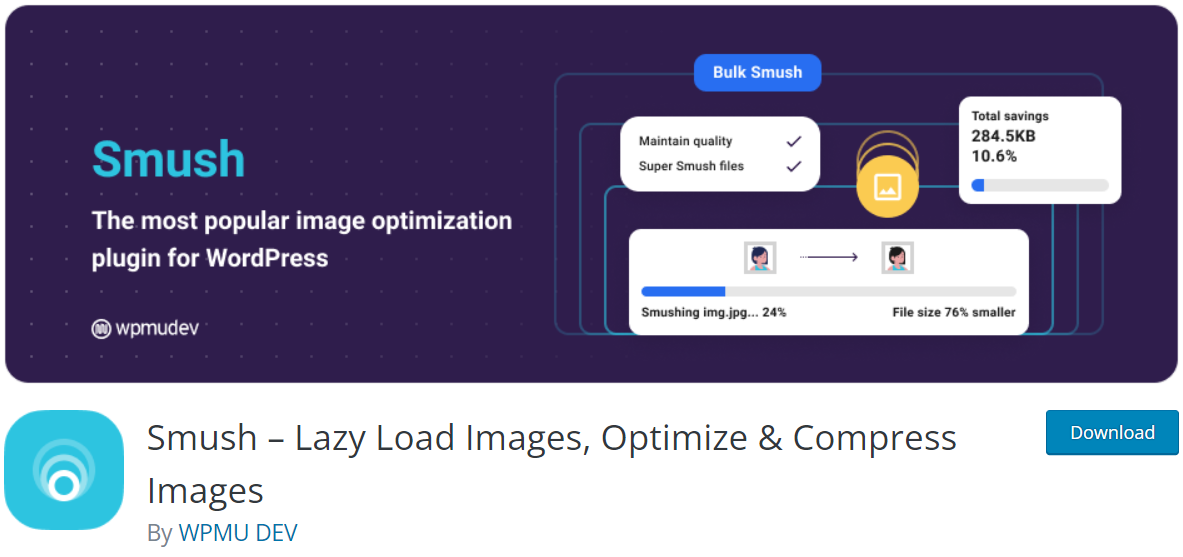
Smush é um dos plugins obrigatórios em termos de otimização de imagem. Ele permite que você ative o carregamento lento e otimize o tamanho da imagem sem uma queda visível na qualidade. Como resultado, você pode melhorar significativamente a velocidade do seu site, bem como gerenciar suas imagens.
O mais legal é que o plugin também te ajuda a localizar rapidamente imagens que estão deixando seu site mais lento. Portanto, você não precisará mais detectar manualmente as imagens de tamanho incorreto.
Além disso, todas as excelentes funções podem ser gerenciadas a partir de um painel fácil de usar.
Características principais:
- Otimize imagens com compactação com perdas de várias passagens.
- Remova os dados não utilizados e comprima as imagens sem afetar a qualidade da imagem.
- Ligue a carga lenta com o toque de um interruptor.
- Otimize e comprima imagens em massa com um clique.
- Defina uma largura e altura máximas para redimensionar automaticamente imagens grandes.
- Otimize imagens que não estão localizadas na biblioteca de mídia.
- Integre com o editor de blocos Gutenberg e muitos construtores de páginas populares.
- Suporta configurações multisite.
- Converta imagens para formatos WebP.
- Faça backup das imagens originais.
Preço: A versão gratuita oferece quase tudo o que você precisa para otimizar imagens. Para obter suporte premium e tocar em todas as funções sem limitações, considere instalar a versão Pro por US$ 7,5/mês.
Instalações ativas: 1+ milhão
Classificações: 4,8/5,0 estrelas
#4 Ativar substituição de mídia
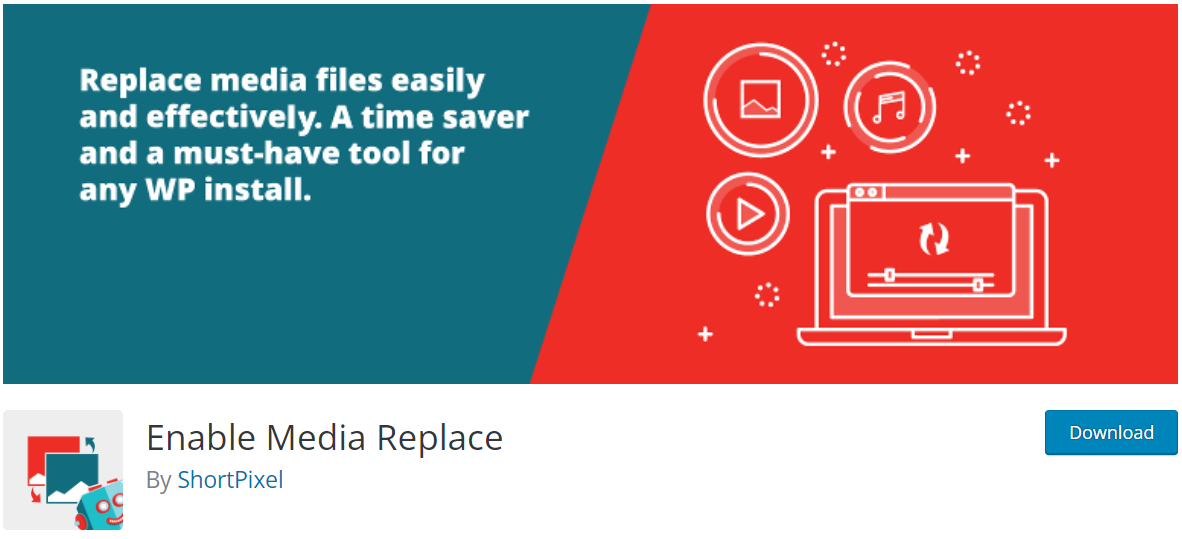
Por padrão, você só pode substituir uma imagem no WordPress excluindo a imagem existente e reenviando a nova. Caso contrário, o WordPress renomeará automaticamente o novo arquivo de upload adicionando “(1)” no final do nome antigo.
É tedioso e complicado toda vez que você deseja atualizar sua imagem com o mesmo nome? Não é mais uma tarefa difícil com o plugin Enable Media Replace.
Enable Media Replace é um plugin WordPress leve e gratuito que ajuda na substituição de imagens. Você pode simplesmente substituir uma imagem em sua biblioteca de mídia carregando uma nova no mesmo local. Não há mais necessidade de remover, renomear ou reenviar seus arquivos. Que economia de tempo!
Características principais:
- Substitua rapidamente qualquer arquivo carregado na visualização de edição de mídia.
- Substitua o arquivo e mantenha o nome antigo se estiver carregando o mesmo tipo de arquivo.
- Substitua o arquivo, aplique um novo nome de arquivo e atualize todos os links. Tanto o nome quanto o tipo do novo arquivo substituirão o arquivo antigo. Todos os links que apontam para o arquivo existente serão atualizados para apontar para o novo nome do arquivo.
Preço: 100% grátis. Sem custos extras.
Instalações ativas: 600.000+
Classificações: 4,4/5,0 estrelas
#5 Renomeador de arquivos de mídia
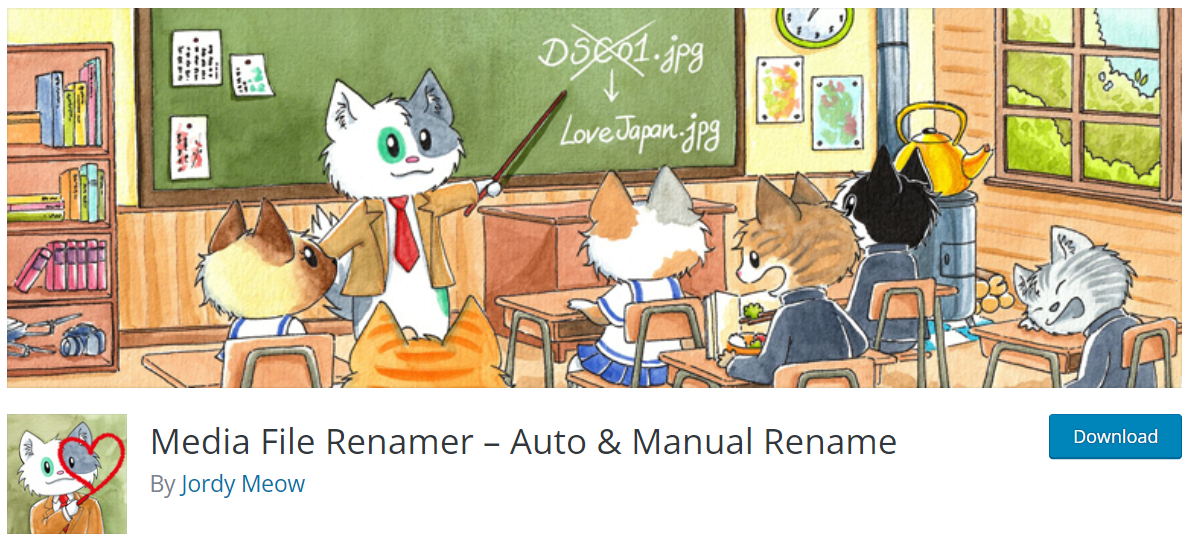
O WordPress padrão só permite alterar o título da imagem e o texto ALT. Você não pode editar o nome do arquivo. Então, como você pode fazer isso sem reenviar manualmente o arquivo? Pedaco de bolo! Basta deixar o plugin Media File Renamer para lidar com o incômodo.
Para mais detalhes, confira nosso guia detalhado sobre como renomear imagens e arquivos de mídia no WordPress.
O plug-in modifica automaticamente o nome do arquivo de acordo com o título do arquivo inserido durante o upload. Além disso, ele atualizará todas as referências ao arquivo em suas postagens, páginas, tipos de postagem personalizados e metadados do WordPress.
Características principais:
- Substitua automaticamente vários acentos, emoticons, tremas, cirílico e diacríticos por seus equivalentes ASCII.
- Atualize automaticamente o nome do arquivo com base nas postagens, produtos ou texto ALT anexados.
- Renomeie os arquivos com arquivos anônimos.
- Bloqueie as entradas de mídia para evitar renomear e desfazer ainda mais.
- Desfazer a renomeação do arquivo.
- Mova os arquivos para outro diretório.
- Metadados de sincronização automática.
- Vincule novamente as entradas de mídia aos seus arquivos.
Preço: Recomendamos a versão gratuita, pois oferece a maioria dos recursos básicos de renomeação. Caso você precise de transliteração e personalização avançadas, a versão Pro que varia de US $ 29 a US $ 499 seria uma escolha melhor.
Instalações ativas: 40.000+
Classificações: 4,6/5,0 estrelas
Qual é o seu plugin favorito de gerenciamento de imagens do WordPress?
Mostramos 5 plugins excelentes para um melhor gerenciamento de imagens do WordPress. Agora, é hora de escolher o seu favorito.
Procurando um plug-in que o ajude a organizar seus arquivos e pastas de mídia ? O plugin FileBird é apenas o bilhete.
Se você deseja restringir e rastrear seu acesso a arquivos e downloads , escolha o plug-in Prevent Direct Access Gold.
Caso você se preocupe com otimização de imagem e carregamento lento , instale o plugin Smush.
O plug-in Enable Media Replace é útil quando você deseja substituir seus arquivos de mídia sem alterar seus nomes.
Quando se trata de renomeação de imagem , o plugin Media File Renamer seria um candidato em potencial.
Você já tem o seu plugin ideal? Não hesite em nos contar sua experiência na seção de comentários abaixo!
